ChatGPT Konuşmalarınızı Nasıl Paylaşırsınız?
Çeşitli / / June 10, 2023
ChatGPT, ilgi çekici ve gerçekçi diyaloglar oluşturmak için güçlü bir doğal dil oluşturma modeli kullanan bir sohbet robotudur. Çıkışından bu yana dünyayı çok etkiledi. İster öğrenci ister profesyonel, iş yükünüzü hafifletmek için ChatGPT'yi her zaman kullanabilirsiniz. Ancak, ChatGPT görüşmelerinizi başkalarıyla paylaşmak istediğiniz durumlar olabilir.
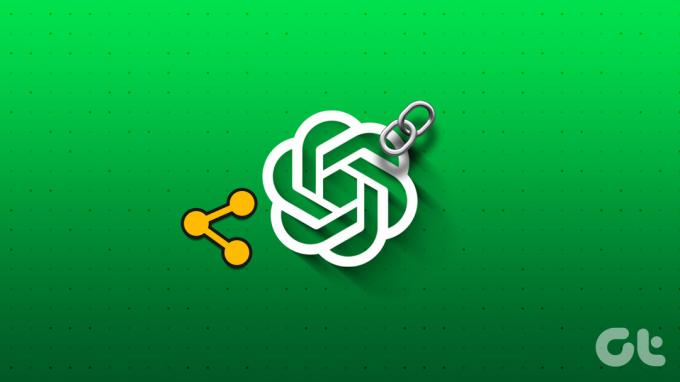
Ancak ChatGPT görüşmelerinizi başkalarıyla nasıl paylaşırsınız? Neyse ki OpenAI, ChatGPT Paylaşılan Bağlantılar adlı yeni bir özelliği kullanıma sunarak, kullanıcıların konuşmaları için bağlantılar oluşturmasına ve bunları paylaşmasına olanak tanır. Özelliğe artık erişilebilse de, tüm kullanım durumlarıyla birlikte bir ChatGPT konuşma bağlantısının nasıl oluşturulup paylaşılacağı ve açılacağı da dahil olmak üzere bilinmesi gereken bazı şeyler var.
Bu kılavuzda, ChatGPT Paylaşılan Bağlantıları ile ilgili her şeyi ele alacağız ve tüm sorularınızı yanıtlayacağız. O halde lafı daha fazla uzatmadan başlayalım.
Bu kılavuzu yazarken ChatGPT Paylaşılan Bağlantılarını yalnızca tarayıcı sürümünden paylaşabilirsiniz. Ancak OpenAI, özelliğin yakında iOS için ChatGPT uygulaması için kullanıma sunulacağını onayladı. Hadi başlayalım.
Aşama 1: Henüz yapmadıysanız herhangi bir tarayıcıda ChatGPT'yi ziyaret edin ve oturum açın.
ChatGPT'yi ziyaret edin
Adım 2: ChatGPT sohbet geçmişinin bulunduğu kenar çubuğuna gidin.
Aşama 3: Paylaşmak istediğiniz sohbet geçmişini seçin.
Adım 4: Mevcut sohbette paylaş simgesine basın.
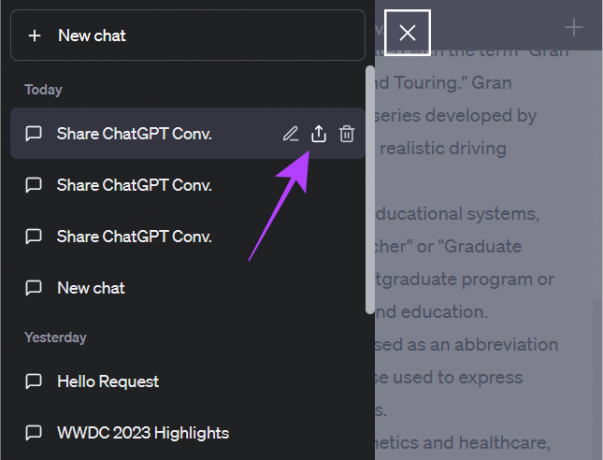
Adım 5: Burada sohbet adını değiştirebilir veya adınızın gösterilip gösterilmeyeceğini seçebilirsiniz.
Adım 6: Gerekli değişiklikleri yaptıktan sonra, Bağlantıyı Kopyala'ya basın.

Adım 7: Paylaşmak istediğiniz yere yapıştırın.
Artık ChatGPT görüşmelerinizi nasıl paylaşacağınızı bildiğinize göre, ChatGPT Paylaşılan Bağlantılarını aldığınızda ne yapacağınıza bakalım.
Aşama 1: Almış olduğunuz ChatGPT paylaşımlı bağlantısını açın.
Adım 2: Görüşmenin adını, tarihini ve bilgi istemini görebileceğiniz web tarayıcınıza yönlendirileceksiniz. Oluşturan kişi adını eklediyse, bağlantıyı açanlar tarafından da görünür olacaktır.
Not: Kullanıcıların görebileceği mevcut görüşme, yalnızca OpenAI'ye giriş yapmadan da görüntüleyebileceğiniz önizlemedir.
Aşama 3: Sohbete erişmek için "Bu sohbete devam et"e basın.
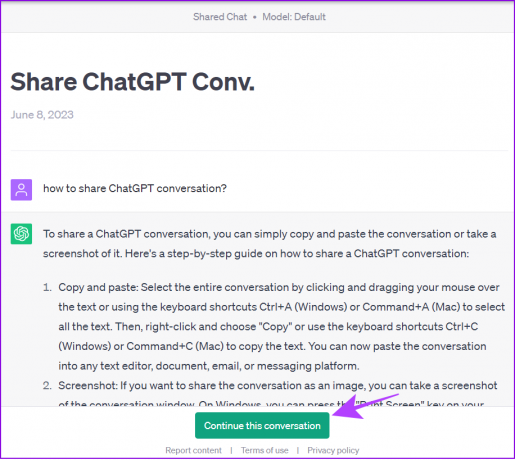
Adım 4: ChatGPT hesabınızda oturum açın. Hesabınız yoksa Kaydol'a basın ve talimatları izleyin.
Uç: ChatGPT'de zaten oturum açtıysanız, sohbetin olduğu sohbet ekranına yönlendirileceksiniz.
Artık sohbete devam edebilirsiniz. Paylaşılan bağlantıdan bilgi isteminde yaptığınız değişikliklerin orijinal görüşmede herhangi bir fark yaratmayacağını unutmayın. İstemi değiştirmek için düzenle düğmesine basın > gerekli değişiklikleri yapın ve "Kaydet ve Gönder"e basın. Bu görüşmeyi ayrı bir ChatGPT paylaşılan bağlantısı olarak da paylaşabilirsiniz.
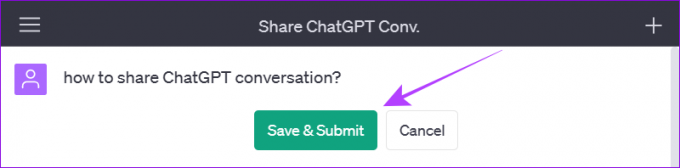
Not: Paylaşılan bağlantı yalnızca ilk sorgu ve yanıtı hakkında bilgi içerecektir. Konuşmanın geri kalanını göremeyeceksiniz.
ChatGPT Paylaşılan Bağlantının İçeriğini Bildirin
Alınan görüşmeyle ilgili herhangi bir sorun fark ederseniz, bunu OpenAI'ye bildirebilirsiniz. İşte nasıl:
Aşama 1: Bildirmek istediğiniz ChatGPT paylaşımlı bağlantısını tarayıcınızda açın.
Adım 2: Alt kısımdaki İçeriği bildir'e basın.
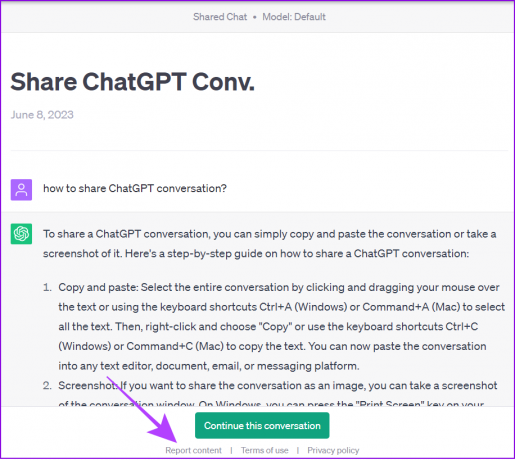
Aşama 3: Nedeni seçin. Ek olarak, metin kutusunda konuyu ayrıntılı olarak açıklayın ve Raporu gönder'e tıklayın.
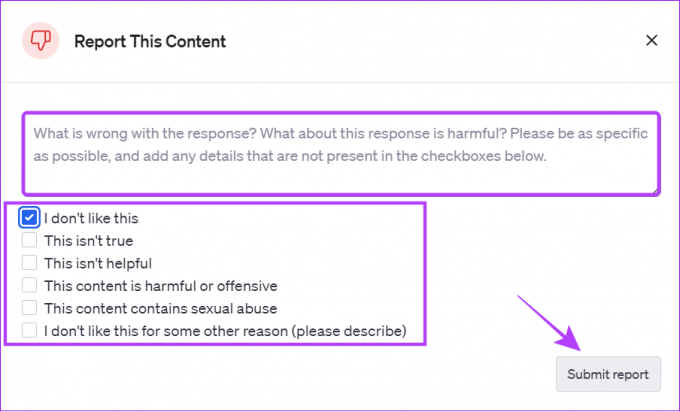
Adım 4: Rapor hakkında bir onay alacaksınız. Çıkmak için Kapat'a basın.
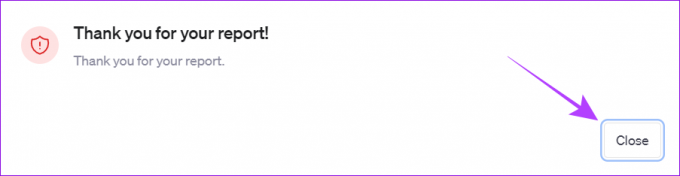
Aşama 1: ChatGPT'yi açın ve güncellemek istediğiniz görüşmeyi seçin.
Adım 2: Bağlantı adını değiştirmek için düzenle simgesine basın.

Aşama 3: Adı güncelleyin ve onay işaretine basın.
Uç: Herhangi bir değişiklik yapmak istemiyorsanız çapraz düğmeye basın.
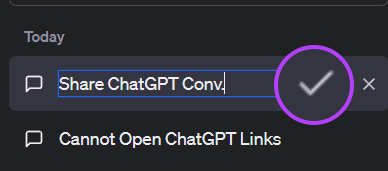
İstemi Düzenlemek İçin
Aşama 1: İstemin yanındaki düzenle düğmesine basın.
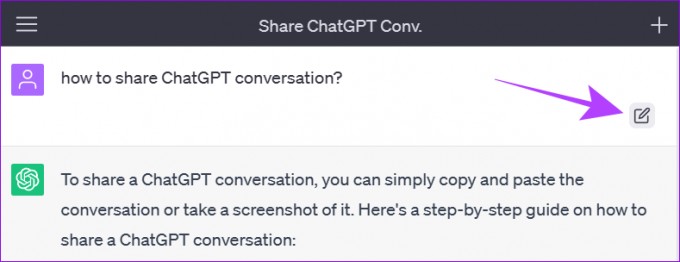
Adım 2: Gerekli düzenlemeleri yaptıktan sonra "Kaydet ve gönder"e basın.
Uç: Herhangi bir değişiklik yapmak istemiyorsanız iptale basın.
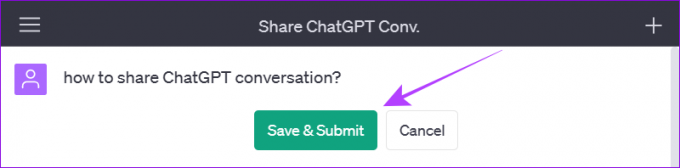
ChatGPT Paylaşılan Bağlantısını Düzenlemek İçin
Aşama 1: Paylaş düğmesine basın.
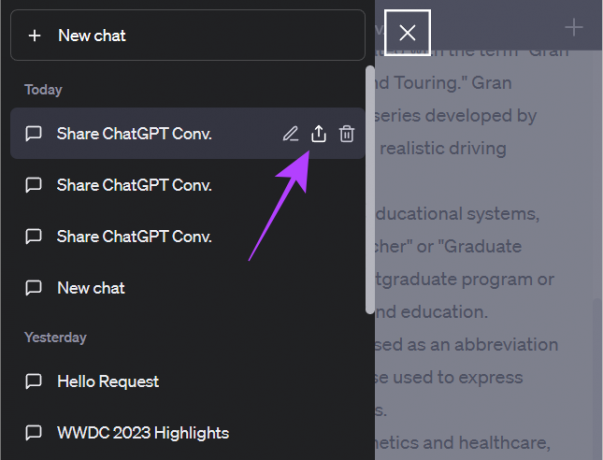
Adım 2: Üç nokta simgesine basın.
Aşama 3: "Adınızı paylaşın" veya anonim olarak paylaşın'ı seçin.
Adım 4: Gerekli değişiklikleri yaptıktan sonra, "Güncelle ve Bağlantıyı Kopyala"ya basın.
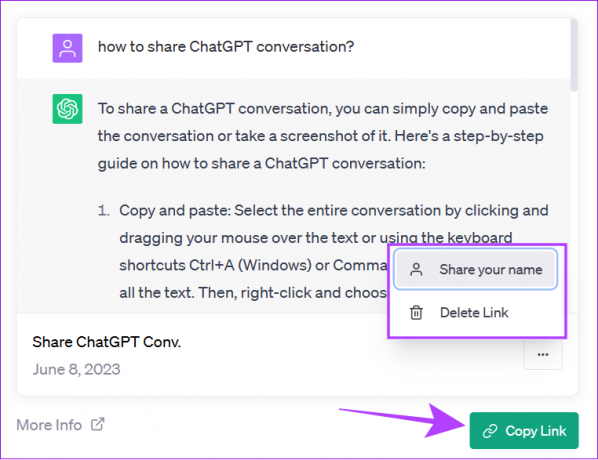
Değişiklikleri yapmış ve ChatGPT paylaşılan bağlantılarını güncellemiş olsanız bile, önceki bağlantıya sahip olan herkesin orijinal sürümü görebileceğini unutmayın.
ChatGPT görüşmelerinizi yanlışlıkla paylaştıysanız, bunları hızlıca silebilirsiniz. Çoğu mesajlaşma platformu, her iki taraf için de mesajı sil gönderdikten sonra belirli bir süre içinde. İlk etapta bunu yapıp yapamayacağınızı kontrol edin, aksi takdirde aşağıdaki yöntemleri kontrol edebilirsiniz:
Aşama 1: ChatGPT'de paylaştığınız görüşmeyi açın.
Adım 2: Paylaş düğmesine basın.
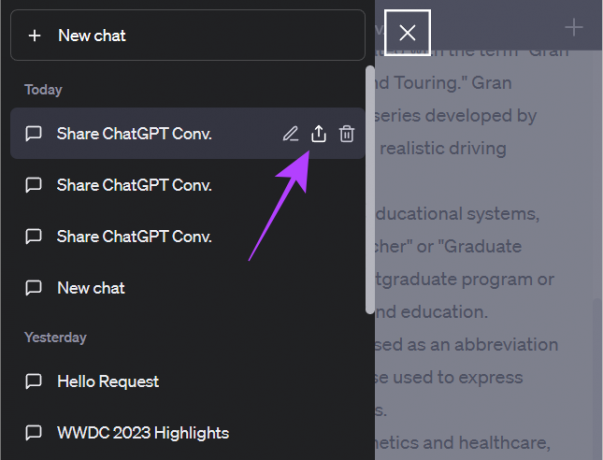
Aşama 3: Şimdi alttaki üç nokta simgesine basın.
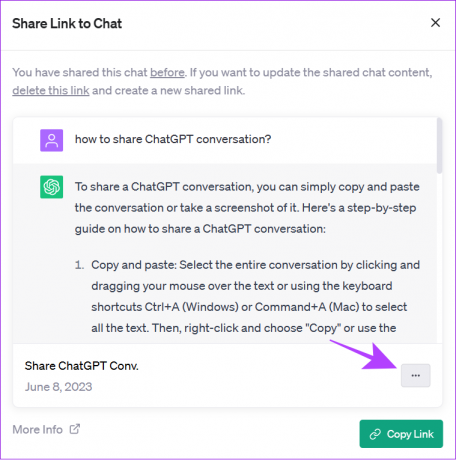
Adım 4: Bağlantıyı Sil'i seçin.

Artık kullanıcı, bağlantı aracılığıyla sohbete erişmeye çalıştığında bir hata mesajı alacak. Ancak yine de istemi görüntüleyebilir ve önizleme modunda yanıtlayabilirler.
Sohbeti Sil
Bunun dışında şunları yapabilirsiniz: ChatGPT konuşmasını sil hangisini paylaştın Ancak bu, sizin bile tekrar erişmenizi engelleyecektir. Bu, bağlantıya sahip olan herkesin sohbeti önizleme modunda görüntülemesini de engelleyecektir.
ChatGPT Hesabını Sil
Aşama 1: ChatGPT hesabınıza giriş yapın ve kenar çubuğunu açın.
Adım 2: Üç nokta simgesine basın ve Ayarlar'ı seçin.
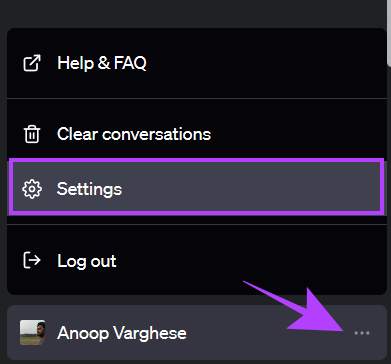
Aşama 3: Veri kontrolleri sekmesine gidin ve Hesabı sil'in yanındaki Sil'e basın.
Not: 10 dakikadan uzun bir oturumunuz varsa tekrar oturum açmanız istenebilir.
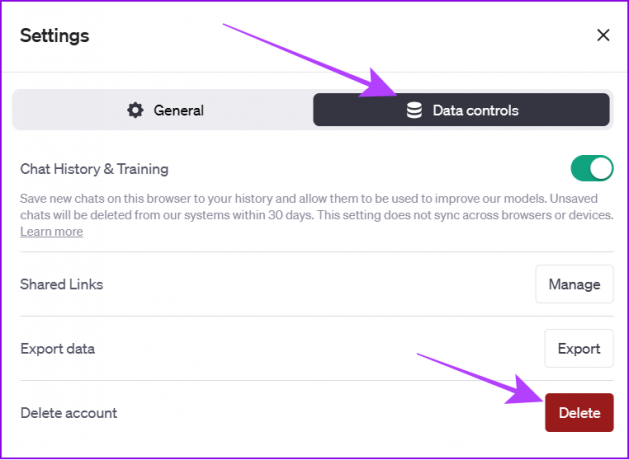
Adım 4: E-postanızı yazın ve onaylamak için gerekli metin kutusuna büyük harflerle DELETE yazın.
Adım 5: Gerekli bilgileri ekledikten sonra, "Hesabımı kalıcı olarak sil" seçeneğine tıklayın.

Bu, ChatGPT'deki verilerinizi ve paylaşılan bağlantılardaki herhangi bir konuşmayı herkes için görüntüleme erişimini siler.
ChatGPT Görüşmelerinizi Paylaşmayla İlgili SSS
dene tarayıcı önbelleğini ve çerezleri temizle, erişmek için gizli modu kullanın veya gönderene bağlantının çalışmadığını bildirin. Kullanıcının sahip olabileceği bir şans da olabilir.
Tercih ettiğiniz kimlik doğrulama yöntemini kullanarak yeniden oturum açmayı deneyin. Kullanıcının bağlantıyı, sohbeti ve hatta ChatGPT hesabını silmiş olma ihtimali de vardır.
ChatGPT paylaşılan bağlantılarına yalnızca bağlantıya sahip kişiler erişebilir. Şu an itibariyle, ChatGPt görüşmesine kimlerin erişebileceğini sınırlama seçeneği yoktur.
Varsayılan olarak, adınız ChatGPT paylaşılan bağlantılarıyla paylaşılmaz. Paylaşılan tek bilgi, chatbot ile yaptığınız konuşma olacaktır.
Konuşmalarınızı Herkesle Paylaşın
ChatGPT, üretkenliği artırmak ve pek çok şey hakkında bilgi almak için harika bir araçtır. ChatGPT görüşmelerinizi paylaşma seçeneğiyle bu fikirleri, bilgileri ve istemleri başkalarıyla paylaşabilirsiniz. Herhangi bir sorunuz veya öneriniz varsa, aşağıdaki yorumlarda bize bildirin.
Son güncelleme 09 Haziran 2023
Yukarıdaki makale, Guiding Tech'i desteklemeye yardımcı olan bağlı kuruluş bağlantıları içerebilir. Ancak, editoryal bütünlüğümüzü etkilemez. İçerik tarafsız ve özgün kalır.

Tarafından yazılmıştır
Anoop, 3+ yıllık deneyime sahip bir içerik yazarıdır. GT'de Android, Windows ve ayrıca Apple ekosistemi hakkında bilgi veriyor. Çalışmaları iGeeksBlog, TechPP ve 91 mobiles gibi birçok yayında yer aldı. Yazmadığı zamanlarda teknoloji, bilim ve daha pek çok konuda en son güncellemeleri paylaştığı Twitter'da görülebilir.



